So erstellen Sie eine benutzerdefinierte Anmeldeseite in WordPress (3 Methoden)
Veröffentlicht: 2022-07-26Standardmäßig ist die Anmeldeseite, die Besuchern Ihrer Website angezeigt wird, dieselbe, die von Administratoren verwendet wird. Während diese Seite funktional ist, ist ihr Design sehr einfach, mit viel Weißraum und dem WordPress-Logo vorne und in der Mitte. Es trägt nicht viel dazu bei, Ihr Branding zu unterstützen oder Besuchern ein benutzerfreundliches Erlebnis zu bieten.
Das Erstellen einer benutzerdefinierten Anmeldeseite ist eine relativ einfache Verbesserung, die Sie an Ihrer WordPress-Site vornehmen können. Abhängig von der Art der Website, die Sie betreiben, können viele Ihrer Besucher irgendwann mit dieser Seite interagieren, sodass eine benutzerdefinierte WordPress-Anmeldeseite eine Möglichkeit darstellt, ihre Erfahrung zu verbessern.
In diesem Artikel werden wir über die Vorteile einer benutzerdefinierten WordPress-Anmeldeseite sprechen, verschiedene Methoden zum Erstellen einer solchen behandeln und einige Best Practices für Benutzererfahrung und Sicherheit untersuchen.
Warum Sie möglicherweise eine benutzerdefinierte WordPress-Anmeldeseite benötigen
Das Anpassen Ihrer WordPress-Anmeldeseite muss kein kompliziertes Projekt sein. So einfache Optimierungen wie das Austauschen des WordPress-Logos gegen Ihr eigenes und das Ändern des Hintergrunds können viel bewirken.
Benutzerdefinierte Anmeldeseiten können mehr sein:
- Benutzerfreundlich
- Fachmann
- Optisch ansprechend
- Informativ
- Sicher
Außerdem lassen sich diese Verbesserungen schnell und einfach vornehmen. Indem Sie jetzt ein wenig Zeit darauf verwenden, können Sie Ihre Anmeldeseite für jeden Besucher verbessern, der sie in Zukunft verwendet.
Die Vorteile der Anpassung Ihrer WordPress-Anmeldeseite
Schauen wir uns nun einige der Vorteile, die wir oben beschrieben haben, etwas genauer an, damit Sie sehen können, warum sich dies lohnt. Die standardmäßige WordPress-Anmeldeseite ist ziemlich karg:
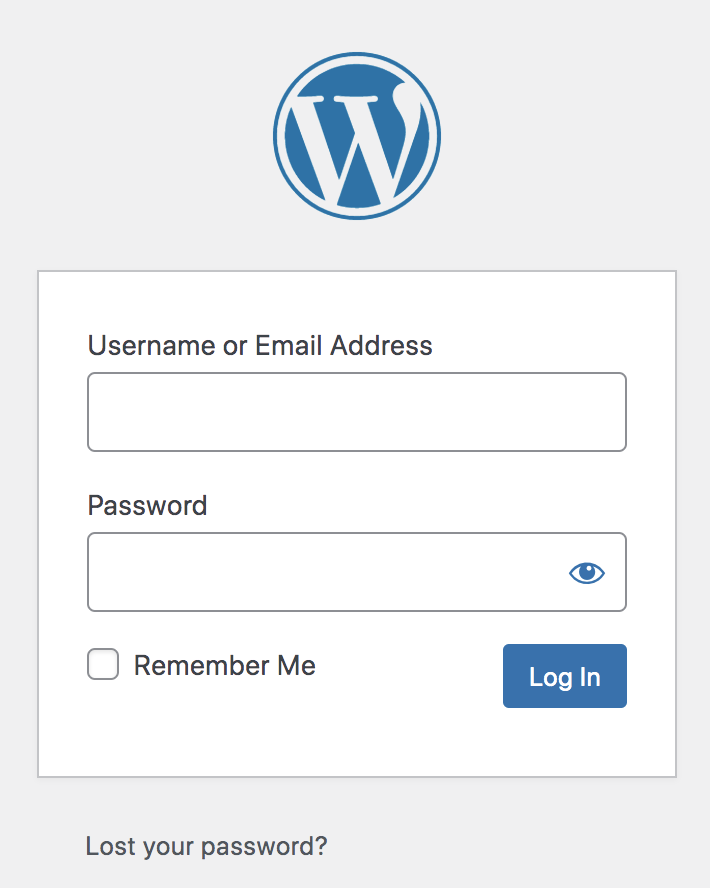
Wenn Sie der einzige sind, der es jemals sieht, dann reicht die Standard-Anmeldeseite aus. Aber wenn Ihr Publikum es regelmäßig zum Anmelden verwendet, gibt es definitiv einige schnelle Upgrades, die Sie vornehmen könnten.
Durch das Hinzufügen von Branding zur Anmeldeseite fühlt es sich an, als ob es zu Ihrer Website gehört, und sorgt für ein professionelleres Erscheinungsbild. Besucher sollten es als natürlichen und absichtlich gebauten Teil Ihrer Website erkennen – nicht als nachträglichen Einfall.
Diese Seite kann auch eine großartige Gelegenheit sein, Neuigkeiten und andere Informationen mit Ihrem Publikum zu teilen. Sie könnten beispielsweise einen Abschnitt einfügen, in dem Sie Updates posten, die Besucher beim Einloggen überfliegen können – Neuigkeiten über Ihr Unternehmen, neue Produkte, Erfahrungsberichte oder alles andere, was Sie über Ihr Unternehmen teilen möchten.
Die wichtigsten Merkmale einer guten Anmeldeseite
Während eine Anmeldeseite für eine Website sehr unterschiedlich aussehen kann als eine andere, neigen sie alle dazu, einige gemeinsame Merkmale zu haben. Offensichtlich erfordern alle Anmeldeseiten eine Möglichkeit für Besucher, sich anzumelden, sei es durch eine herkömmliche Kombination aus Benutzername und Passwort oder durch eine Drittanbieter-Authentifizierung.
Ein Link zum Zurücksetzen eines Passworts oder zum Nachschlagen eines Benutzernamens ist ebenfalls Standard. Dieser Link führt Benutzer normalerweise zu einer anderen Seite, auf der sie ihre E-Mail-Adresse eingeben können, um Anweisungen zum Abrufen oder Zurücksetzen ihrer Informationen zu erhalten. Das Passwort vergessen? Der Link befindet sich normalerweise in der Nähe der Dateneingabefelder und der Schaltfläche „Anmelden “.
Um Sie und Ihre Besucher zu schützen, ist es auch klug, einige grundlegende Sicherheitsfunktionen einzurichten. Beispielsweise möchten Sie möglicherweise ändern, wie sich Administratoren bei Ihrer Website anmelden, um unbefugte Versuche zu verhindern.
Wenn Ihre Website persönliche Informationen von ihren Benutzern sammelt, sollten Sie diese Konten besonders sorgfältig vor Bots und Hackern schützen. CAPTCHA-Technologie, Zwei-Faktor-Authentifizierung (2FA) und Anti-Phishing-Hinweise sind einige Dinge, die Sie tun können, um Ihre Benutzer zu schützen. Wir werden diese Optionen später ausführlicher besprechen.
So erstellen Sie eine benutzerdefinierte WordPress-Anmeldeseite (3 Methoden)
Glücklicherweise ist das Erstellen einer benutzerdefinierten WordPress-Anmeldeseite viel einfacher, als Sie sich wahrscheinlich vorstellen. In wenigen Minuten können Sie Ihr Logo hinzufügen und andere einfache Änderungen vornehmen. Innerhalb weniger Stunden können Sie eine vollständig angepasste Anmeldeseite haben, die das Erlebnis für Ihre Besucher verbessert.
Hier sind drei beliebte Methoden zum Erstellen einer angepassten WordPress-Anmeldeseite:
1. Erstellen Sie mit SeedProd eine benutzerdefinierte WordPress-Anmeldeseite
Das SeedProd-Plugin ist eine intuitive Möglichkeit, Ihre Anmeldeseite anzupassen. Sie können auch eine benutzerdefinierte 404-Seite, Wartungsmodus-Seite, „Coming Soon“-Seite und andere Zielseiten erstellen.
Beachten Sie, dass für die Module 404-Seite und Anmeldeseite ein SeedProd Pro-Plan erforderlich ist. Um Ihre Login-Seite zu erstellen, folgen Sie einfach diesen Schritten:
Schritt 1: Installieren und aktivieren Sie SeedProd Pro
Gehen Sie zunächst auf die Seite Plugins in Ihrem Dashboard und wählen Sie Neu hinzufügen aus. Suchen Sie nach SeedProd und installieren Sie es kostenlos. Klicken Sie nach Abschluss der Installation auf die Schaltfläche Aktivieren .
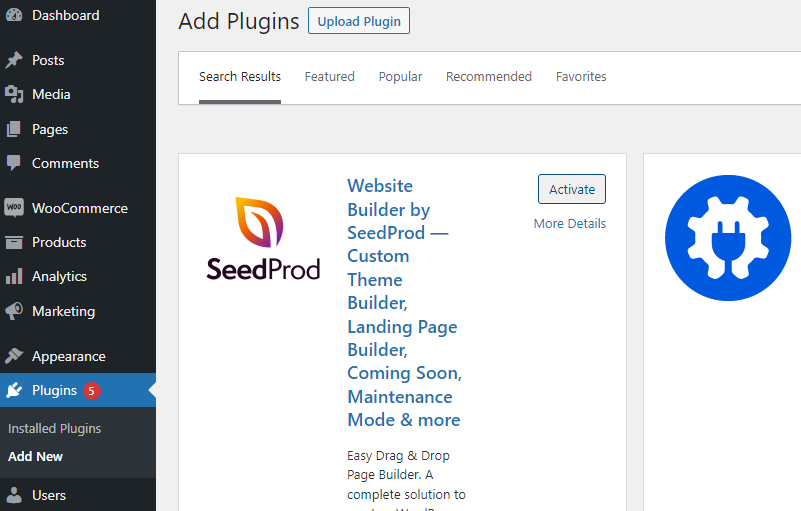
Als nächstes müssen Sie auf einen Premium-Plan upgraden. Klicken Sie dazu auf der Registerkarte SeedProd auf Get Pro . Dadurch werden Sie auf ihre Website weitergeleitet, wo Sie einen Aktivierungsschlüssel für die Premium-Version erwerben können.
Schritt 2: Erstellen Sie eine Zielseite mit der Vorlage für die Anmeldeseite
Nachdem Sie SeedProd Pro aktiviert haben, bewegen Sie den Mauszeiger über die Registerkarte SeedProd und wählen Sie Zielseiten aus. Auf dem folgenden Bildschirm werden Ihnen vier Vorlagen angezeigt.
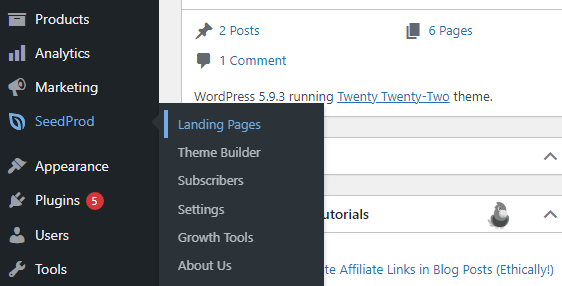
Wählen Sie Anmeldeseite einrichten , um Ihre neue Anmeldeseite mithilfe einer vorgefertigten Vorlage anzupassen. Sie gelangen dann zum Editor, wo Sie Ihre neue Anmeldeseite gestalten können.
Der SeedProd-Editor verhält sich ähnlich wie der WordPress-Blockeditor, sodass Sie Aspekte der Seite einfach hinzufügen und ändern können. Da Sie das Anmeldeseitenmodul ausgewählt haben, sind bereits alle erforderlichen Funktionen einer Anmeldeseite integriert.
Dazu gehören die Eingabefelder für Benutzername und Passwort, das Kontrollkästchen „Mich speichern“, der Link zum Zurücksetzen des Passworts , ein Bild und ein Hintergrund.
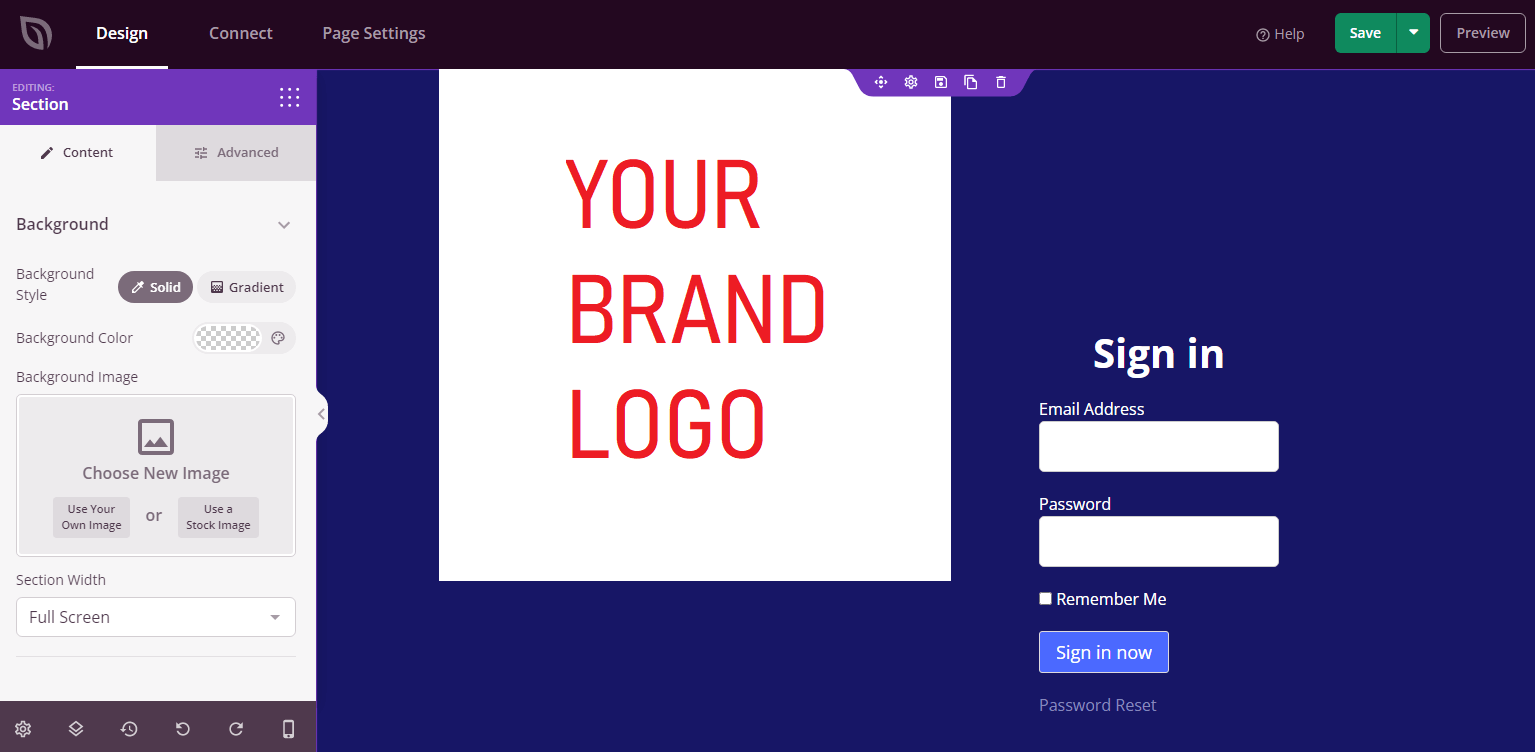
Du kannst den Blockeditor verwenden, um zusätzlichen Text, Bilder, Formulare und mehr hinzuzufügen, genau wie bei einem normalen Beitrag. Passen Sie diese Seite einfach nach Ihren Wünschen an und klicken Sie dann auf die Schaltfläche Speichern in der oberen rechten Ecke des Bildschirms.
Schritt 3: Aktivieren Sie Ihre neue Anmeldeseite
Sobald Ihr Design gespeichert ist, verlassen Sie den Bearbeitungsbildschirm und kehren Sie zum SeedProd Landing Pages -Bildschirm im Dashboard zurück. Stellen Sie den Schalter im Anmeldeseitenmodul auf Aktiv , um die Standard-Anmeldeseite durch Ihre neu gestaltete Seite zu ersetzen.
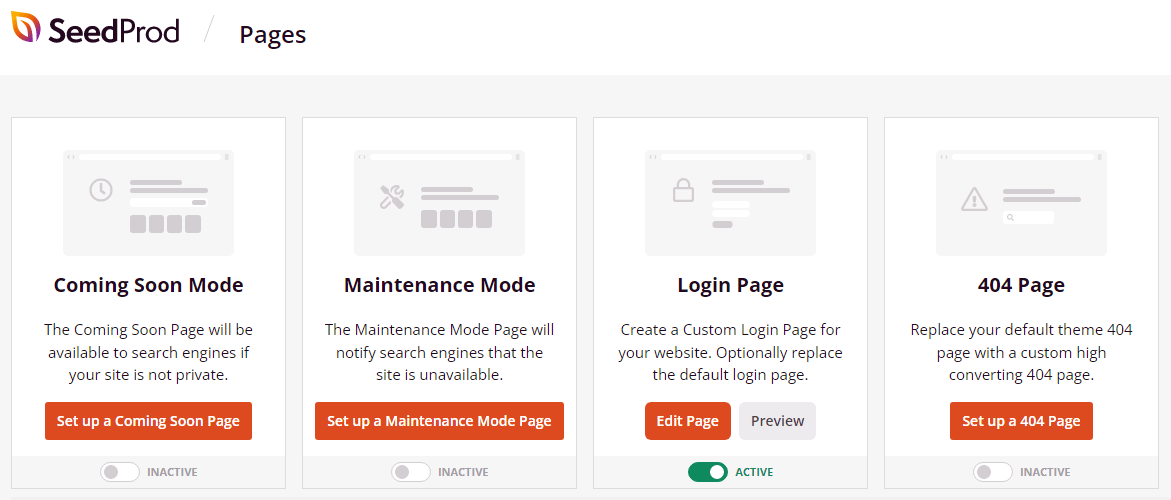
Melden Sie sich jetzt ab und kehren Sie zurück, um es in Aktion zu sehen! Testen Sie den Link zum Zurücksetzen des Passworts und andere Funktionen, bevor Sie sich wieder anmelden. Stellen Sie sich vor, Sie sind ein neuer Besucher, und überlegen Sie, ob Sie etwas tun können, um das Erlebnis weiter zu verbessern.
Andere Überlegungen
SeedProd macht es sehr einfach, Bilder und andere Elemente hinzuzufügen, genau wie mit dem Blockeditor. Es ist wichtig, alle verfügbaren Optionen zu berücksichtigen, um zu sehen, ob es Elemente gibt, die auf Ihrer Anmeldeseite wirksam wären.
Ihr Anmeldebildschirm muss auch nicht im Laufe der Zeit gleich bleiben. Sie können erwägen, regelmäßig aktualisierte Verkaufsbilder oder empfohlene Inhalte zu veröffentlichen. Wenn sich Benutzer wieder anmelden, können Sie die Gelegenheit nutzen, neue oder beliebte Inhalte vorzuschlagen.
Natürlich möchten Sie auch die Farbpalette und die Schriftarten Ihres Unternehmens verwenden, um alles mit dem Rest Ihrer Website in Einklang zu bringen. Mit SeedProd können Sie den Hintergrund der Seite ganz einfach austauschen, also zögern Sie nicht, ein paar Designs zu erstellen und sie saisonal oder nach Belieben zu wechseln, um das Erlebnis frisch zu halten.
2. Ändern Sie Ihre Anmeldeseite mit LoginPress
Wenn Sie nach etwas Budgetfreundlicherem und Unkomplizierterem suchen, ist LoginPress ein praktisches kostenloses Plugin, mit dem Sie Ihre Anmeldeseite anpassen können. Es fehlen einige der Funktionen und der Glanz von SeedPod Pro, aber es fügt dem WordPress Full Site Editor Funktionen hinzu, die eine einfache Anpassung Ihrer Anmeldeseite ermöglichen. Befolgen Sie einfach diese Schritte, um es zu verwenden:
Schritt 1: Installieren und aktivieren Sie das LoginPress-Plugin
Wählen Sie auf der Seite „ Plugins “ in Ihrem Dashboard „ Neu hinzufügen“ und suchen Sie nach „LoginPress“. Installieren und aktivieren Sie das Plugin, um loszulegen.
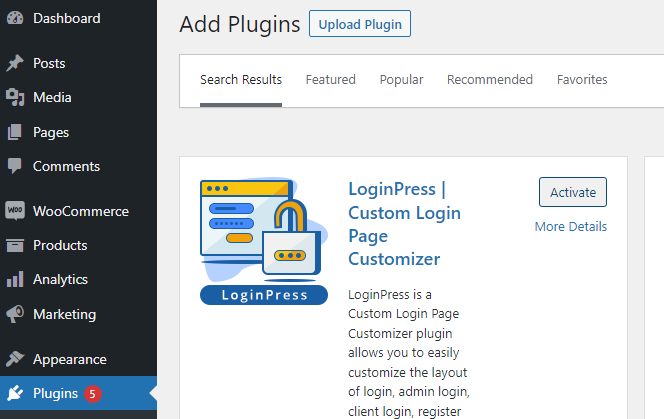
Es ist zu diesem Zeitpunkt nicht erforderlich, LoginPress zu aktualisieren, obwohl es einige Premium-Funktionen gibt, für die Sie sich später entscheiden können. Für die meisten Anmeldeseiten reicht die kostenlose Version aus.
Schritt 2: Passen Sie Ihre Anmeldeseite mit dem Customizer an
Sobald Sie LoginPress installiert und aktiviert haben, sehen Sie auf der linken Seite Ihres WordPress-Dashboards eine neue Registerkarte. Bewegen Sie den Mauszeiger über die Registerkarte LoginPress und wählen Sie Customizer aus, um Ihre Anmeldeseite zu ändern.
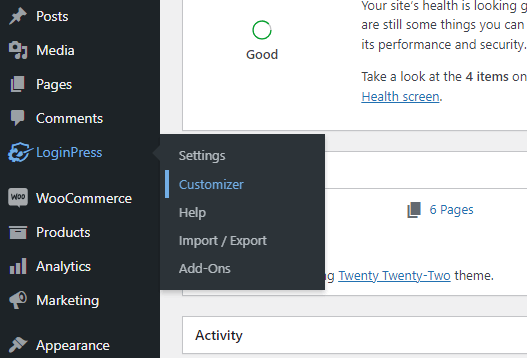
Sie werden direkt zur Anmeldeseite im Full Site Editor weitergeleitet. Sie sehen Symbole für die folgenden Funktionen:
- Logo ändern
- Formular anpassen (Benutzername und Passwort)
- Schaltfläche „Anpassen“ (Anmelden)
- Navigation anpassen (Passwort vergessen?)
- Fußzeile ändern
- Vorlage ändern
- Hintergrund ändern
Wählen Sie einfach das entsprechende Stift- oder Pinselsymbol aus, um dieses Element zu ändern. Sie können das Logo einfach austauschen, Ihren eigenen Hintergrund hochladen oder das Formular und die Anmeldeschaltfläche mit nur wenigen Klicks ändern.

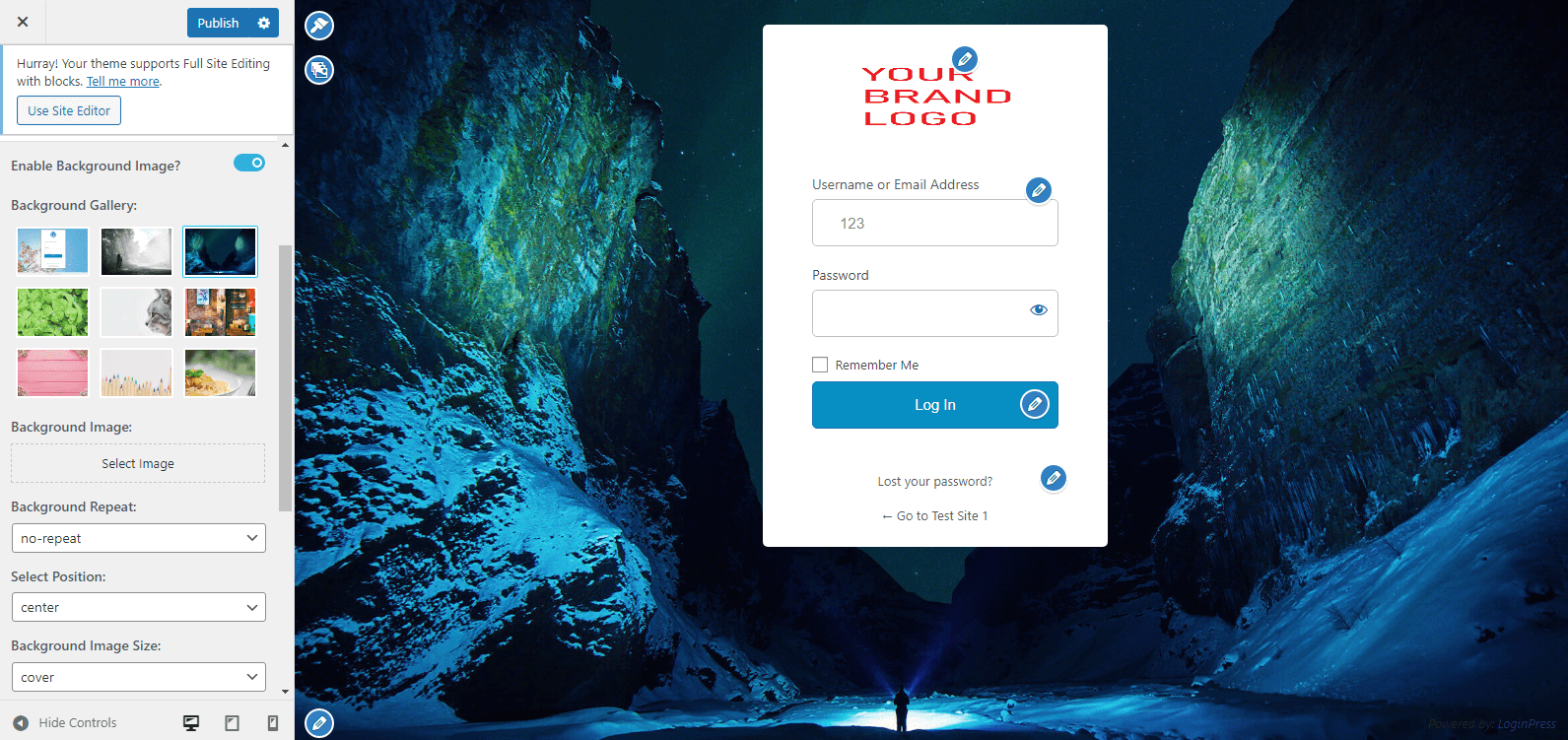
Sie haben nicht die volle Freiheit, diese Seite zu bearbeiten, wie Sie es mit dem Blockeditor in SeedProd Pro tun, aber dies sollte für die überwiegende Mehrheit der Anmeldeseiten ausreichen. Im linken Menü wirst du einen neuen LoginPress- Tab im Full Site Editor bemerken, der noch mehr Funktionen hinzufügt.
Schritt 3: Entdecken Sie zusätzliche Funktionen und erwägen Sie ein Upgrade
Einige Funktionen sind nur mit LoginPress Premium-Plänen verfügbar, wie das reCAPTCHA-Modul. Für die meisten kleinen bis mittelgroßen WordPress-Sites reicht die kostenlose Version aus, um eine benutzerdefinierte Anmeldeseite zu erstellen.
Die bereitgestellten Funktionen ermöglichen es Ihnen, viele Facetten Ihrer Anmeldeseite schnell und ohne Codierung zu ändern. Sie haben in Zukunft immer die Möglichkeit, auf die Pro-Version zu aktualisieren, also zögern Sie nicht, mit der kostenlosen Version zu beginnen und zu sehen, ob sie Ihren Anforderungen entspricht.
Vorgeschlagene Änderungen
Wenn Sie sich für diese Methode zum Anpassen Ihrer Anmeldeseite entscheiden, ist das Austauschen des Logos wahrscheinlich das Erste, was Sie tun möchten. Klicken Sie einfach auf das blaue Stiftsymbol neben dem Standardlogo, um Ihr eigenes hochzuladen.
Als Nächstes können Sie einige der anderen Vorlagen ausprobieren, um zu sehen, ob eine davon zu Ihrem Stil passt. Wenn nicht, können Sie jederzeit Ihren eigenen hochladen oder einfach einen Hintergrund mit der Primärfarbe Ihrer Marke erstellen.
Dann könnten Sie erwägen, Schriftarten oder Text innerhalb des eigentlichen Formulars zu ändern, damit sie mit dem Rest Ihrer Website übereinstimmen. Sie sollten auch sicher sein, dass alle Links funktionieren.
3. Ändern Sie Ihre Anmeldeseite mit benutzerdefiniertem Code
Wenn Sie schließlich kein Plugin verwenden möchten, können Sie Ihre Anmeldeseite auch mithilfe von Code anpassen. Das erfordert mehr technisches Know-how, bietet aber die größte Flexibilität.
Wie Sie Ihre Anmeldeseite mit benutzerdefiniertem Code optimieren, liegt ganz bei Ihnen. Sehen wir uns ein Beispiel für eine einfache Änderung an, die Sie vielleicht vornehmen möchten.
Angenommen, Sie möchten das WordPress-Logo auf dem Anmeldebildschirm manuell durch Ihre eigene Grafik ersetzen. Dies mag für Anfänger einschüchternd erscheinen, ist aber für niemanden schwierig, der mit dem Zugriff auf die Dateien seiner Website und der grundlegenden Codemanipulation vertraut ist. Folgen Sie einfach diesen Schritten:
Schritt 1: Sichern Sie Ihre Website
Jedes Mal, wenn Sie Dateien oder Ordner auf Ihrer Website manuell ändern, empfiehlt es sich, eine Sicherungskopie zu erstellen. Ein versehentlicher Tastendruck könnte Ihre Website beschädigen.
Regelmäßige Sicherungen der gesamten Site sind immer eine gute Idee, obwohl Sie zumindest Kopien aller Dateien erstellen sollten, die Sie ändern möchten. In diesem Fall nehmen Sie Änderungen an Ihrer Datei functions.php vor.
Schritt 2: Erstellen Sie Ihr Logo und laden Sie es hoch
Sie benötigen natürlich ein Bild Ihres Logos, um das Standardlogo zu ersetzen. Laden Sie das Bild, das Sie verwenden möchten, in Ihre Medienbibliothek hoch.
Während Sie das Bild theoretisch beliebig groß machen können, passen Abmessungen von etwa 300 Pixel Breite gut auf das Standard-Anmeldeformular. Wir verwenden ein 300 x 300 Pixel großes Beispiel für ein quadratisches Platzhalterbild.
Sie können die Größe Ihres Bildes außerhalb von WordPress oder in Ihrer Medienbibliothek ändern. Um Letzteres zu tun, klicken Sie einfach auf das Bild, sobald es hochgeladen ist, und wählen Sie rechts neben der Miniaturansicht Bild bearbeiten aus. Sie können Ihre Abmessungen auswählen und auf „Skalieren “ klicken, um die Größe zu ändern. Speichern Sie dann das Bild und fahren Sie fort.
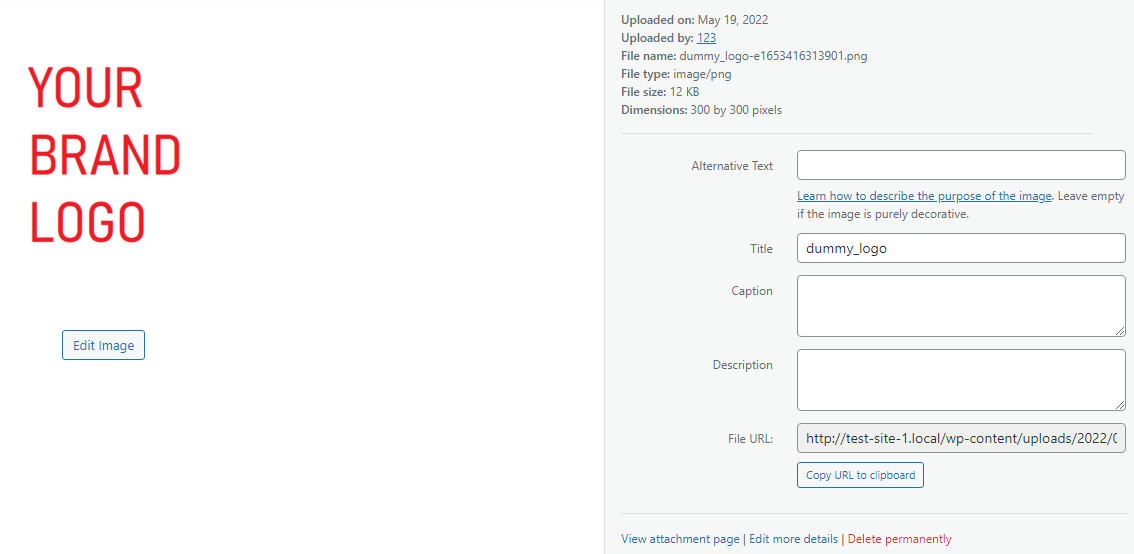
Sie benötigen die URL des Bildes für den nächsten Schritt, also klicken Sie auf die Schaltfläche URL in die Zwischenablage kopieren oder lassen Sie dieses Fenster geöffnet.
Schritt 3: Ändern Sie die Datei functions.php
Als nächstes müssen Sie Ihre Datei functions.php suchen. Greifen Sie dazu über das File Transfer Protocol (FTP) auf den Ordner Ihres Themes zu. Dieser Ordner sollte den gleichen Namen wie dein Theme haben und im wp-content- Ordner für deine Seite untergebracht sein.
Um das WordPress-Logo auf dem Anmeldebildschirm auszutauschen, fügen Sie diesen Code zur darin enthaltenen Datei functions.php hinzu. Um zu vermeiden, dass es mitten in einem anderen Skript platziert wird, können Sie dieses Snippet einfach ganz am Ende der Datei unter dem Rest des Codes einfügen:
function wpb_login_logo() { ?> <style type="text/css"> #login h1 a, .login h1 a { background-image: url(YOUR IMAGE URL HERE); height:300px; width:300px; background-size: 300px 300px; background-repeat: no-repeat; padding-bottom: 10px; } </style> <?php } add_action( 'login_enqueue_scripts', 'wpb_login_logo' );Fügen Sie die URL, die Sie aus dem letzten Schritt kopiert haben, anstelle des Platzhalters „IHRE BILD-URL HIER“ ein. Dadurch wird das WordPress-Logo durch Ihr Bild ersetzt. Achten Sie darauf, die Datei functions.php zu speichern, nachdem Sie diese Änderungen vorgenommen haben.
Schritt 4: Besuchen Sie Ihre Anmeldeseite
Melden Sie sich ab, um zu Ihrer Anmeldeseite zurückzukehren. Wenn Sie sich bereits auf Ihrem Anmeldebildschirm befinden, müssen Sie die Seite neu laden, um die Änderungen zu sehen.
Sie sollten Ihr Logo anstelle des alten sehen. Wenn die Größe nicht stimmt, können Sie die Größenabmessungen einfach anpassen, indem Sie die Pixelwerte für Höhe, Breite und Hintergrund im Code-Snippet ändern.
Wenn etwas nicht in Ordnung zu sein scheint, stellen Sie einfach Ihr Backup wieder her, um die Änderungen rückgängig zu machen. Sie können Ihre Datei functions.php auch mit der zuvor erstellten Sicherungskopie überschreiben.
So sichern Sie Ihre WordPress-Anmeldeseite
Bei der Implementierung einer benutzerdefinierten Anmeldeseite müssen Sie einige Dinge beachten, um die Sicherheit und Gesundheit Ihrer Website zu gewährleisten. Die Anmeldeseite ist ein Hauptziel für Hacker und Bots, daher ist es wichtig, sie fest abzusperren. Hier sind einige Möglichkeiten, dies zu tun:
Zwei-Faktor-Authentifizierung (2FA)
Die Zwei-Faktor-Authentifizierung (auch als 2FA bezeichnet) reduziert die Wahrscheinlichkeit von Konto-Hacking erheblich. Bei 2FA ist zusätzlich zu einem Benutzernamen und einem Passwort eine zweite Form der Authentifizierung erforderlich, wenn Besucher versuchen, sich von einem neuen oder nicht registrierten Gerät anzumelden.
Wenn ein Hacker beispielsweise in der Lage ist, die Anmeldeinformationen für einen Ihrer Benutzer zu erhalten, kann er sich einfach in das Konto einloggen und Chaos anrichten. Manchmal können Hacker anhand eines Benutzernamens lediglich ein Passwort erraten. Mit der Implementierung von 2FA wäre auch eine zweite Form der Verifizierung erforderlich.
Normalerweise handelt es sich dabei um eine E-Mail oder einen Text, der an den Kontoinhaber gesendet wird, um zu bestätigen, dass er versucht, sich anzumelden stellt sicher, dass der Benutzer echt ist.
2FA kann normalerweise beschleunigt werden, indem Benutzern erlaubt wird, ein Gerät zu registrieren, sodass Anmeldeversuche von dieser Quelle nicht jedes Mal überprüft werden müssen. Es gibt eine Reihe von Plugins, mit denen Sie 2FA auf Ihrer Website einrichten können. Dies ist besonders wichtig, wenn Ihre Website vertrauliche oder finanzielle Informationen verarbeitet.
CAPTCHA und reCAPTCHA
Eine Methode, um Anmeldedaten zu erraten, ist ein Brute-Force-Angriff auf Ihre Website mit Bots. Mit anderen Worten, Programme versuchen automatisch, häufige Benutzernamen- und Passwortkombinationen zu erraten, bis sie erfolgreich sind. Dies mag für Menschen wie eine schwierige Aufgabe erscheinen, aber Bots können dies schnell und automatisch erledigen und Tausende von gängigen Passwörtern ohne menschliches Eingreifen erraten.
Der Zweck eines CAPTCHAs besteht darin, diese Bots daran zu hindern, Anmeldeversuche zu unternehmen. Wahrscheinlich sind Sie diesen Tests schon begegnet. Früher kamen sie in Form von verzerrten Wörtern, die man entziffern und in ein Kästchen tippen musste.
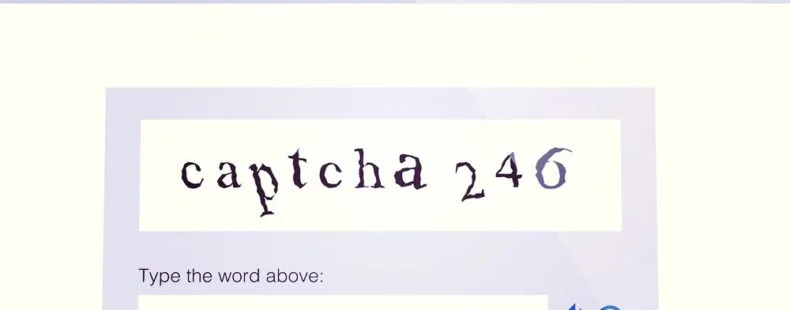
Bei moderneren CAPTCHAs werden Bilder ausgewählt, die ein bestimmtes Objekt wie Autos oder Schornsteine enthalten. Diese Tests sind für Bots schwer zu lösen und daher wirksam bei der Abschreckung von Brute-Force-Hacking-Versuchen.
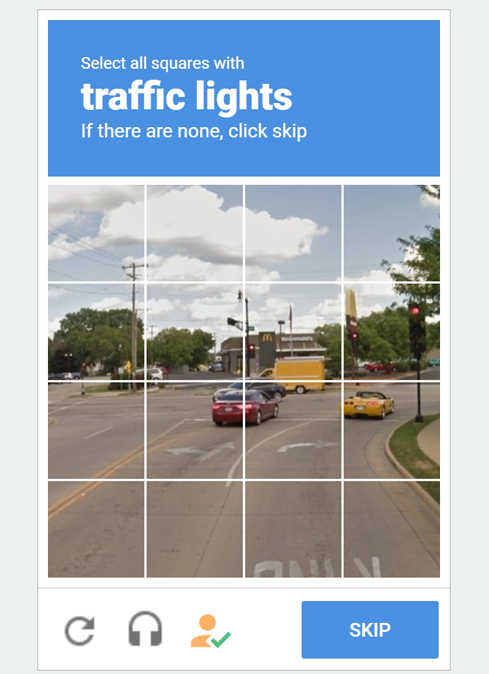
reCAPTCHA ist eine fortgeschrittene Form dieser Technologie, die Bots mit wenig bis gar keiner Eingabe von menschlichen Benutzern abschrecken kann. LoginPress enthält die reCAPTCHA-Technologie in seiner Pro-Version, oder Sie finden CAPTCHA-Anwendungen, die in bestimmten Plugins oder umfassenderen Sicherheitstools enthalten sind.
Anti-Phishing-Hinweise
Eine Low-Tech-Strategie zum Stehlen von Anmeldeinformationen besteht darin, eine maßgebliche Quelle nachzuahmen und einfach danach zu fragen. Dies wird als Phishing bezeichnet.
Beispielsweise könnte jemand eine E-Mail-Adresse mit Ihrem Namen oder Ihrem Unternehmen erstellen und eine E-Mail senden, in der Sie nach Anmeldeinformationen gefragt werden, um ein Problem zu beheben. Wenn die E-Mail-Adresse und die Adresse überzeugend sind, könnten einige Leute den Köder schlucken und antworten und ihre Kontoinformationen preisgeben.
Eine Möglichkeit, dies zu verhindern, besteht darin, Anti-Phishing-Hinweise zu veröffentlichen, in denen angekündigt wird, dass Sie und Ihr Unternehmen solche Informationen niemals anfordern werden. Solche E-Mails oder Nachrichten sollten als Spam betrachtet und ignoriert werden. Ein einfacher Hinweis auf Ihrer Anmeldeseite kann den Unterschied zwischen erfolgreichen Phishing-Versuchen und sicheren Konten ausmachen.
Sich von seiner besten Seite zeigen
Es ist zwar leicht, dies zu übersehen und sich auf andere Aspekte Ihrer Website zu konzentrieren, aber die Anpassung Ihrer Anmeldeseite ist ein lohnendes Projekt. Eine benutzerdefinierte Anmeldeseite kann die Benutzererfahrung verbessern, Ihrer Website ein professionelleres Gefühl verleihen und zum Teilen wichtiger Informationen verwendet werden.
Sie können Ihre WordPress-Anmeldeseite mit den folgenden Methoden ändern:
- Erstellen Sie eine brandneue Anmeldeseite mit einem Plugin wie SeedProd.
- Ändern Sie Ihre Anmeldeseite mit einem kostenlosen Tool wie LoginPress.
- Verwenden Sie Code, um manuelle Änderungen vorzunehmen, z. B. das Standardlogo auszutauschen.
Um das Beste aus Ihrem Anmeldebildschirm herauszuholen, machen es Plugins einfach, die Seite genau so anzupassen, wie Sie es möchten. In einigen Fällen ist dies eine der ersten Seiten, die Besucher sehen, daher ist es wichtig, dass sie optimal aussieht!
